DOSBOX的安装,配置与使用
DosBOX 使用
DosBox的基本配置
安装
在网上随便找一个压缩包(或者和助教要一份)然后解压安装
还需要额外找到以下文件:(最好不要多找,也不要漏找)
- debug.exe
- edit.com
- LINK.exe
- MASM.exe
可以和 DosBOX 放在在同一目录下,比如:
- DOSBOX
- DOSBOX-0.74-2
- x86
- debug.exe
- edit.com
- LINK.exe
- MSM.exe
此时已经可以直接打开,不过为了方便使用,还可以额外的添加一些配置信息
配置文件修改
进入软件根目录,双击 DOSBox 0.74-2 Options.bat 就可以打开配置文件
首先是修改窗口大小,在配置文件(除去注释后)的开头部分
windowresolution=1080x720output=opengl
找到对应的部分,修改成上面的。可以让窗口大一点(也可以根据自己的情况跳转大小)
改好后的样子
fullscreen=false
fulldouble=false
fullresolution=original
windowresolution=1080x720 # 修改
output=opengl # 修改
autolock=true
sensitivity=100
waitonerror=true
priority=higher,normal
mapperfile=mapper-0.74-2.map
usescancodes=true
随后拖拽到文件底部,会看到注释非常贴心的告诉我们You can put your MOUNT lines here.
于是在末尾写上 Mount 指令(目录填写那四个工具包的位置):
[autoexec]
# Lines in this section will be run at startup.
# You can put your MOUNT lines here.
mount c D:\_Software\DOSBox\x86 # 改成自己的
c:
这样子,我们在启动软件后,就会自动帮我们挂载好文件夹了,效果如图
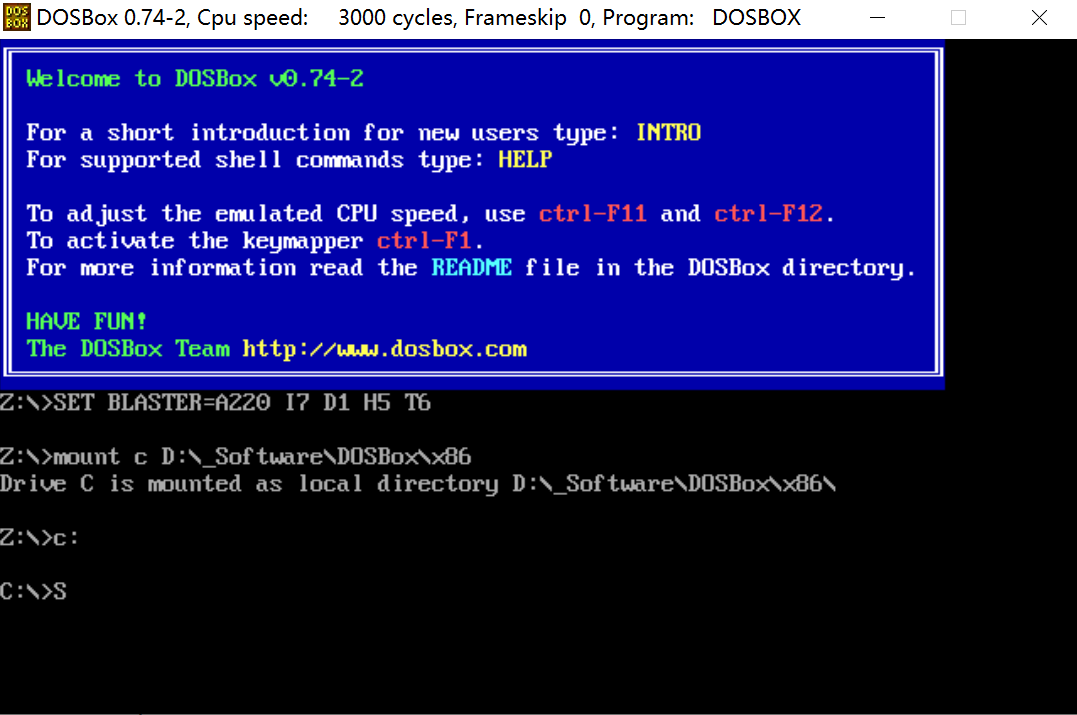
基本使用
Debug 基本指令
常用指令 -r -t -p -u -d (-a 也会用不过用的很少)
-r 查看寄存器状态,如果是 -r ax 可以在查看后修改对应的寄存器
-t 运行到下一条
-p 运行到下一行(可以用来一次性运行 loop 指令),必须用 -p 返回
-u 翻译内存中的指令,后面可以指定翻译的位置
-d 查看内存,也可以指定查看的位置
编译运行
假装你获得了一个正确的 test.asm 文件,那么你的编译过程如下(C:\> 不需要输入)
C:\> masm test;
C:\> link test;
文件有语法错误,则会报错,可以在报错的信息中定位到错误的行数以及错误原因。
(这个和学 C/C++ 的过程很类似,最开始可能会看不懂报错,但是错的多了就会看了)
EDIT
输入 edit test.asm 就可以进入蓝色的编辑界面
写代码的过程中规中矩,想要推出的时候,可以用鼠标点击上方的菜单,不过我更推荐第二种做法
- 单击
alt键,会发现上方按键的首字母被高亮显示了 - 单击
F,选中Files - 单击
X,选中exit - 然后
Enter保存退出
(用顺手了比鼠标来的顺畅一点,DOSBOX里面的鼠标总感觉不太好用)


